Сигналы БИОС. Звуковые короткие и длинные сигналы при включении ПК
1. При загрузке компьютера он проверяет наличие основного оборудования и его работоспособность. Если «сгорели», к примеру, оперативная память, процессор или иное необходимое для работы ПК устройство, BIOS подаст сигнал особым звуком (для каждого компонента набор сигналов будет разным).
2. BIOS загружает загрузчик, который в свою очередь загружает ОС.
3. BIOS позволяет ОС взаимодействовать с периферийным оборудованием.
4. BIOS позволяет настраивать многие компоненты оборудования, следить за их состоянием, параметрами работы. Там сохраняются сделанные пользователем настройки, например актуальная дата и время, позволяет включать-выключать встроенное в материнскую плату оборудование. Для определения вида BIOS я рекомендую посмотреть на момент загрузки, обычно в верхней левой части экрана есть информация о производителе и версии BIOS, либо зайти в настройки BIOS, как правило нажимая несколько раз на клавишу Delete после включения ПК.
Обозначение звуковых сигналов биос при включении пк
В зависимости от производителя BIOS определенная последовательность сигналов может обозначать наличие разных проблем. Прежде чем приступать к расшифровке конкретной звуковой последовательности необходимо определить производителя BIOS.
Сделать это можно, определив модель материнской платы, а затем набрав ее в интернете и перейдя на официальный сайт производителя прочитать в спецификациях.
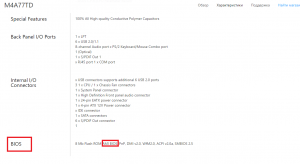
Определение производителя bios на сайте ASUS
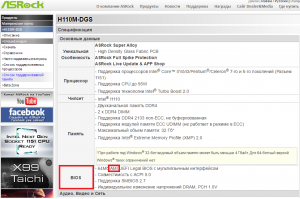
Определение производителя bios на сайте Asrock
Если же вы не смогли определить производителя bios, то можете просто перебирать варианты решения поочередно от всех трех основных производителей – AMI, AWARD, Phoenix, расшифровка сигналов которых будет приведена в трех отдельных таблицах ниже.
Расшифровка звуковых сигналов AMI BIOS
| Последовательность сигналов | Их расшифровка |
| 1 короткий | Проблем нет, загрузка в штатном режиме |
| 2 коротких | Наличие проблем с четностью ОЗУ |
| 3 коротких | Проблема с начальными 64 Кб ОЗУ |
| 4 коротких | Проблемы с системный таймером |
| 5 коротких | Проблемы с центральным процессором |
| 6 коротких | Проблемы с контроллером клавиатуры |
| 7 коротких | Проблема с системной платой |
| 8 коротких | Наличие ошибок в видеопамяти |
| 9 коротких | Ошибка контрольной суммы БИОС |
| 10 коротких | Проблемы с записью в СМОS |
| 11 коротких | Проблема в кэш-памяти |
| 1 длинный 2 коротких | Проблемы с видеокартой |
| 1 длинный 3 коротких | |
| 2 длинных 2 коротких | Неисправен контроллер дискет |
| Сигналы отсутствуют | Проблема с ОЗУ, материнской платой или блоком питания |
Расшифровка звуковых сигналов AWARD BIOS
| Последовательность сигналов | Их расшифровка |
| 1 короткий | Проблем нет, загрузка в штатном режиме |
| Короткий повторяющийся (непрерывный) | Проблемы с блок питания или с цепями питания |
| 1 длинный или длинный повторяющийся | Проблемы в оперативной памяти (ОЗУ) |
| 1 длинный 2 коротких | Не вставлена видеокарта или проблемы с ее определением |
| 1 длинный 3 коротких | Проблема либо с видеокартой или с клавиатурой |
| 3 длинных | Проблема в работе контроллера клавиатуры |
| 1 длинный 9 коротких | Проблемы с BIOS (не читается или проблемы с флэшкой) |
| 2 коротких | Обычно сопровождается призывам к нажатию кнопки F1 или входом в BIOS. На экране при этом указывается конкретная ошибка. |
| Сигналы отсутствуют | Проблема с ОЗУ, материнской платой или блоком питания |
Расшифровка звуковых сигналов Phoenix BIOS
У phoenix звуковые сигналы представлены в виде бипов. Комбинация, записанная в таблице как 1-2-2 будет значить 1 сигнал (бип) пауза, затем 2 сигнала (бипа) пауза и снова 2 сигнала (бипа).
| 1-1-2 | Проблема с процессором |
| 1-1-3 | Проблема инициализации BIOS |
| 1-1-4 | Проблема с контрольной суммой BIOS |
| 1-2-1 | Проблема с системным таймером прерываний |
| 1-2-2 | Проблема с контроллером DMA |
| 1-2-3 | Проблема с чтением или записью контроллера DMA |
| 1-3-1 | Проблема с регенерацией памяти. |
| 1-3-2 | Ошибка запуска тестирования оперативной памяти |
| 1-3-3 | Не работает контроллер оперативной памяти |
| 1-3-4 | Не работает контроллер оперативной памяти |
| 1-4-1 | Проблема в адресной строке оперативной памяти |
| 1-4-2 | Проблема четности оперативной памяти |
| 3-2-4 | Нет инициализации клавиатуры |
| 3-3-1 | Разрядившаяся батарейка на материнской плате. |
| 3-3-4 | Проблема в работе видеокарты |
| 3-4-1 | Не определяется видеокарта |
| 4-2-1 | Проблемы системного таймера |
| 4-2-2 | Проблема CMOS |
| 4-2-3 | Нет инициализации клавиатуры контроллера клавиатуры |
| 4-2-4 | Проблема с процессором |
| 4-3-1 | Оперативная память не прошла тест |
| 4-3-3 | Проблемы с системным таймером |
| 4-3-4 | Не корректная работа RTC |
| 4-4-1 | Проблема в работе последовательного порта |
| 4-4-2 | Проблема с параллельным портом |
| 4-4-3 | Проблемы с сопроцессором |
В этой статье вы можете найти решения самых распространенных звуковых комбинаций при включении компьютера.
Compaq BIOS
Последовательность звуковых сигналов
Beep-коды представлены в количестве звуковых сигналов. Например, 1-1-2 означает 1 звуковой сигнал, пауза, 1 звуковой сигнал, пауза, и 2 звуковых сигнала.
Последовательность звуковых сигналов
Вы всегда можете задать вопрос техническому специалисту, заполнив форму:

При помощи базовой системы ввода/вывода операционная система и прикладные программы работают с аппаратным обеспечением компьютера. Другими словами, BIOS — это набор программ, которые переводят понятные пользователю команды Windows на язык, понятный компьютеру.
Содержимое BIOS доступно процессору без обращения к дискам, что позволяет компьютеру работать даже при повреждении дисковой системы.
Работа в операционной системе DOS производится с помощью прямого обращения к программам BIOS . Более совершенные операционные системы (в частности, семейство Windows ) имеют собственные функции контроля аппаратного обеспечения компьютера и при своей работе довольно редко используют BIOS .
Не воспринимайте эту информацию, как абсолютно достоверную. Кодировка звуковых сигналов может меняться по мере выхода новых версий BIOS.
Кроме этого, надо учитывать, что звуковые сигналы облегчают проведение предварительной локализации неисправного компонента, указывая правильное направление для дальнейшей диагностики неисправности компьютера.
Напоминаем, что все операции по перепрошивке БИОС являются очень серьёзным делом, способной вызвать весьма неприятные последствия, вплоть до полной неработоспособности материнской платы.
Выполнять прошивку желательно в моменты, когда напряжение сети наиболее стабильно и отключение электричества наименее вероятно, ибо, если это произойдет в момент перепрошивки, материнская плата становится неработоспособной.
Не пищит БИОС при включении ПК
Довольно часто бывает и такое, что при включении ПК БИОС не пищит вообще никак. Почему? Зависит от конкретной ситуации. Чтобы быть в теме, для начала вам потребуется узнать, что такое спикер и зачем он нужен.
Что такое спикер материнской платы?
Спикер материнской платы – это миниатюрный высокочастотный динамик, предупреждающий пользователя о неисправностях в работе вашего компьютера еще до его включения. Другими словами, спикер – это средство вывода информации о состоянии компьютера. Еще, спикер — это устройство, которое выдает звуковые сигналы БИОС!

Вот как выглядит спикер на материнской плате. Именно он помогает издавать сигналы БИОС!
Некоторые причины, из-за которых ПК может не пищать при запуске
Часто бывает, что производители бюджетных компьютеров (да и не только бюджетных) либо забывают установить спикер на материнскую плату, либо умышленно экономят на этой запчасти. Соответственно, БИОС не пищит, потому что просто пищать нечему. Если вам срочно нужно продиагностировать неисправность вашего компьютера, вы можете просто позаимствовать спикер у своего друга на денек. Благо вытащить и вставить его не составит вам никакого труда.
Еще одна причина, почему вы можете не слышать звуковых сигналов БИОС при включении компьютера это то, что вы его случайно задели или дернули, и он просто немного отсоединился. В таком случае вставьте его плотнее и все у вас запищит. Бывают, кстати говоря, и такие материнские платы, в которых спикер и вовсе не отсоединяется.
На ноутбуках БИОС не пищит, потому что спикер на них не ставят по эстетическим соображениям. Представьте, если бы при каждом включении ноутбука он выдавал вам характерный, высокочастотный сигнал. Это раздражительно.
Особенно, если жена уже заснула, а ты решил поиграть в танки тайком, включаешь ноутбук, а тут на тебе БИИИИИИП. Жена тут же проснулась и ввалила тебе звездюлей. В общем, на ноутбуке спикер не так актуален.
Хотя некоторые ноутбуки могут выдавать аналогичные звуковые сигналы через внешние динамики и даже через наушники. Все, кто с этим сталкивается, пытаются скорее избавиться от этого писка ( пиписка ) любыми способами.
Куда и как подключить спикер на материнской плате?
Это вам пригодится знать, если вы все-таки решили позаимствовать недостающий спикер у друга или купить его. Когда вы вынимали спикер из материнской платы друга, то должны были обратить внимание, что место его подключения обозначено характерными надписями, чаще всего там фигурирует Speaker или spk или spkr. Полярность для спикера значения не имеет, так что подключить спикер вы сможете безошибочно.

Несколько примеров материнских плат с обозначенными местами для подключения спикера.
Звуковые коды ошибок AMI-BIOS
Один длинный гудок при включении компьютера с AMI-BIOS означает, что все в порядке и теперь может быть запущена операционная система. Долгий непрерывный сигнал указывает на неисправность блока питания или перегрев компьютера. Однако прежде чем бежать в магазин за новым блоком питания, выключите компьютер и попробуйте включить его снова через пару-тройку минут.
Остальные сигналы говорят о том, что какая-то неисправность все же присутствует.
- 1 короткий: если ваш компьютер с AMI-BIOS при загрузке коротко пищит один раз, значит планка оперативной памяти сидит в своем слоте неправильно, две используемые в паре планки памяти не подходят друг к другу или как минимум одна из них неисправна. В качестве первой меры реагирования следует убедиться и в том, что память надежно вставлена в защелки на слоте, и в том, что она правильно ориентирована.
- 2 коротких или 3 коротких сигнала означают ошибку четности или иную ошибку в первых 64 Кбайт оперативной памяти, то есть во время аппаратной процедуры проверки была найдена неисправность. Проверьте ОЗУ.
- 4 коротких сигнала указывают на ошибку системного таймера.
- 5 коротких: в этом случае речь идет о неисправности процессора. Это может быть связано как с недостаточно хорошим охлаждением, так и с тем, что процессор был разогнан до слишком высокой тактовой частоты.
- 6 коротких: эта последовательность звуков означает ошибку Gate-A2O. Как правило, это является следствием неисправности клавиатуры. В таком случае попробуйте подключить к компьютеру другую клавиатуру.
- 7 коротких: это сообщение укажет вам на то, что причиной ошибки является недолжным образом функционирующий контролер прерываний. Контролер прерываний — это микросхема или встроенный блок процессора, отвечающий за возможность последовательной обработки запросов на прерывание от различных устройств. Соответственно, проблема может быть в материнской плате.
- 8 коротких: этот код ошибки указывает на то, что BIOS не может обнаружить видеокарту. Она либо не до конца вставлена в свой слот, либо неисправна. Данное сообщение требует того же подхода к решению проблемы, что и в случае с оперативной памятью: проверьте правильность установки видеокарты и то, до конца ли она вставлена в соответствующий слот.
- 9 коротких сигналов указывают на неверность контрольной суммы ПЗУ BIOS. Это может быть следствием повреждения BIOS или неправильного обновления.
- 10 коротких: Ошибка чтения/записи в CMOS-память. Материнская плата сломалась, остается только поменять ее.
- 11 коротких: если при запуске компьютер выдает так много звуковых сигналов, то таким образом он хочет сообщить вам, что обнаружена ошибка контрольных сумм. Но это звучит серьезнее, чем есть на самом деле. Это уведомление означает всего лишь то, что разряжена батарейка CMOS. В памяти CMOS хранятся все настройки BIOS, которые считываются при запуске. Если батарея разрядится, вам придется при каждом запуске вводить все настройки вручную — либо просто замените батарейку CMOS.
- 3 коротких, 3 длинных, 3 коротких: вам остается только поменять оперативную память — она неисправна.
- 1 длинный, 1 короткий: проверьте блок питания. Возможно, он сильно загрязнен или даже вышел из строя.
- 1 длинный, 2 коротких: компьютер не может найти графическую карту или видит ошибку в ней.
AST BIOS
• 1 короткий звуковой сигнал — неисправность центрального процессора;
• 2 коротких — проблема с клавиатурой;
• 3 коротких — неисправность клавиатуры или материнской платы;
• 4 коротких — проблемы с клавиатурой;
• 5 коротких — ошибка ввода с клавиатуры;
• 6 коротких — отказ материнской платы;
• 9 коротких — неисправность микросхемы BIOS или разряжена батарея, которая ее питает;
• 10 коротких — проблема с системным таймером;
• 11 кратко: вышел из строя чипсет материнской платы;
• 12 коротких — проблема с ОЗУ;
• 1 длинный — проблема с контроллером DMA (контроллером DMA);
• 1 длинный + 1 короткий — проблема с контроллером DMA;
• 1 длинный + 2 коротких — проблема с видеокартой;
• 1 длинный + 3 коротких — неисправна память видеокарты;
• 1 длинный + 4 коротких — видеокарта не работает;
• 1 длинный + 5 коротких — нехватка памяти;
• 1 длинный + 6 коротких — невозможно загрузить векторы прерываний в память;
• 1 длинный + 7 коротких — видеоподсистема не работает;
• 1 длинный + 8 коротких — ошибка видеопамяти.
| IBM BIOS издает звуковой сигнал | |
| 1 короткий | проблем не обнаружено |
| 2 коротких | неисправность видеокарты |
| 3 длинных | ошибка контроллера, клавиатура подключена неправильно, плохой контакт (не вставлен ранее) в разъемах RAM |
| 1 длинный + 1 короткий | неисправная материнская плата |
| 1 длинный + 2 коротких или 1 длинный + 3 коротких | проблема с видеокартой |
| Повторяющийся короткий | проблемы с блоком питания или материнской платой |
| Непрерывный | неисправный блок питания или материнская плата |
Предназначение звуковых сигналов BIOS
Одной из функций BIOS, как аппаратно-программного комплекса, связывающего воедино все составные элементы компьютера, является тестирование входящего в состав компьютера оборудования. Данная проверка проводится сразу же после включения компьютера и носит название POST. POST включает ряд тестов аппаратного обеспечения и проверку работоспособности всех компонентов компьютера. В том случае, если проверка прошла успешно, то BIOS передает управление операционной системе (разумеется, если компьютер вообще ей оснащен). А если же проверка выявила какую-либо неисправность, то BIOS обычно выводит сообщение о характере встретившейся ошибки. Если она является серьезной, то работа компьютера и загрузка операционной системы становятся невозможными.
В ряде случаев ошибки могут оказаться настолько серьезными, что компьютер окажется неспособным даже включить видеосистему и вывести на экран монитора сообщение о типе ошибки. Именно для таких случаев практически во всех BIOS предусмотрена система звукового оповещения пользователя о характере ошибки, найденной при процедуре тестирования. Таким образом, услышав, что компьютер «пищит», и определив последовательность выдаваемых им звуковых сообщений, пользователь сможет распознать разновидность ошибки на слух, даже не смотря на экран монитора. Но, разумеется, лишь в том случае, если пользователь помнит наизусть или имеет перед глазами список условных обозначений сигналов БИОСа.
Сигналы BIOS: таблицы
И так, для того чтобы «судить» о том, что нам хочет сказать ПК своими сигналами — нужно определить версию BIOS. Как это сделать ?.
Вариант 1 : посмотреть документацию к вашему ПК (материнской плате).
Вариант 2 : если Windows на компьютере у вас загружается — можно нажать сочетание Win+R (чтобы появилось окно «Выполнить») , и использовать команду msinfo32 (см. «1» на скрине ниже).
Вариант 3 : зайти в настройки BIOS — в верхней части окна (обычно) всегда указывается версия. См. скрин ниже: AWARD, AMI, Phoenix.

Как узнать версию BIOS
Вариант 4 : также можно узнать ? модель материнской платы и посмотреть что за BIOS на офиц. сайте производителя.
Звуковые коды AST Research BIOS
Перечень сигналов велик. Подробный список сигналов их расшифровку ищете в руководстве к системе.
При ошибках любого типа помогает перезагрузить компьютер – полностью его отключить и заново включить. Попробуйте отсоединить и подсоединить монитор, клавиатуру, мышку. Снять крышку системного блока и проверить контакты материнской платы, процессора и других элементов. В крайнем случае, попробуйте полную разборку и сборку системного блока. Уберите весь мусор, возможно контакты покрылись пылью или элементы перегрелись.












